Nenhum sistema operacional tem todos os recursos, mas falta um recurso essencial no Windows 10: a capacidade de bloquear janelas na “camada superior” da área de trabalho, exibida sobre todo o resto.
Esse recurso é útil de várias maneiras, desde copiar informações manualmente entre janelas até manter o conteúdo aberto quando necessário na tela ou manter o bate-papo por vídeo aberto enquanto trabalha em um projeto. Você pode assistir a um filme em segundo plano em seu computador enquanto trabalha em outros projetos ou pode manter seu navegador de arquivos em cima de seu navegador da Web ou processador de texto para sempre ter acesso ao seu conteúdo.
Os jogos do Xbox podem ser jogados no PC?
Não importa como você deseja trabalhar, manter as janelas no topo é essencial para aumentar a produtividade. Infelizmente, o Windows 10 exclui esse recurso, mas você pode adicioná-lo facilmente ao seu PC usando um software de terceiros. Para usuários de Mac, consulte como manter uma janela no topo no MacOS .
Como faço para forçar uma janela a estar sempre visível no Windows 10?

Se você gosta de um aplicativo simples e pronto para uso, DeskPins é sua melhor opção . No entanto, AutoHotKey é a maneira ideal de manter algumas janelas sempre visíveis para usuários avançados que preferem usar scripts.
Se você pesquisou esse tópico, pode ter encontrado artigos mencionando um aplicativo chamado “Always on Top”. Foi aqui também, uma vez. Este aplicativo também tinha funções de script, mas o aplicativo “Always on Top” é de 2016. O site tem um URL de download, mas não aparece no site, o que é questionável. Isso só é mencionado porque vários sites têm links para ele e dizem para você usá-lo, mas tem riscos potenciais à segurança. Alguns desses links também não são seguros.
Aqui estão as melhores maneiras de fixar uma janela no topo do Windows 10.
Opção #1: Use DeskPins
Se você está procurando algo que vem pré-escrito, é melhor ficar com um aplicativo freeware chamado DeskPins, que efetivamente fixa as janelas para sempre estarem no topo até que você as feche ou solte. Alguns usuários do Windows mais tecnicamente inclinados podem preferir as opções de script personalizadas disponíveis com o AutoHotkey, que você encontrará na próxima seção.
“DeskPins” existe há anos desde os dias do Windows XP e ainda hoje é usado para colocar alfinetes de janela no PC porque é simples, fácil e gratuito. Como um programa de software gratuito ou de código aberto (FOSS), você pode usar facilmente os DeskPins em qualquer computador com Windows.
Veja como usar DekskPins.
- Baixar e instalar Alfinetes de mesa usando o instalador específico do Windows 10.
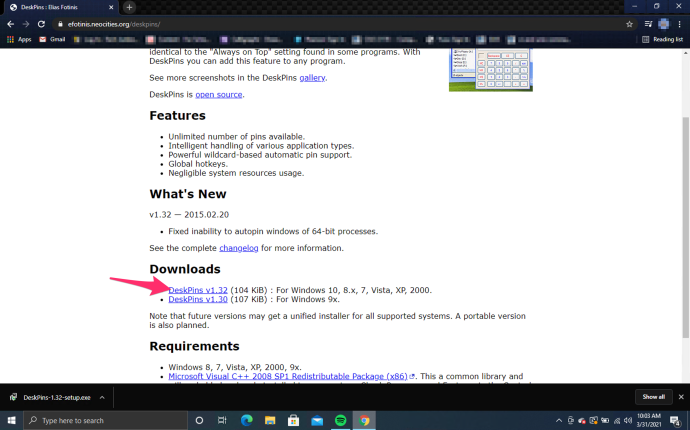
- Clique duas vezes ou clique com o botão direito do mouse e selecione ‘ Abrir ' sobre deskpins.exe para executar o programa em seu computador.
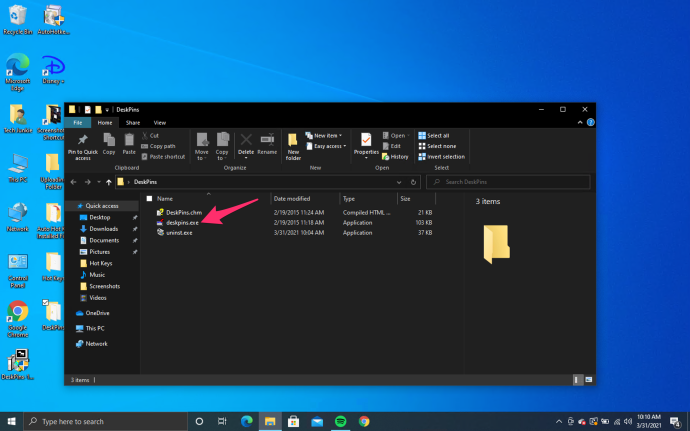
- Clique no ícone na barra de tarefas e o ícone do mouse se transforma em um pequeno alfinete vermelho.
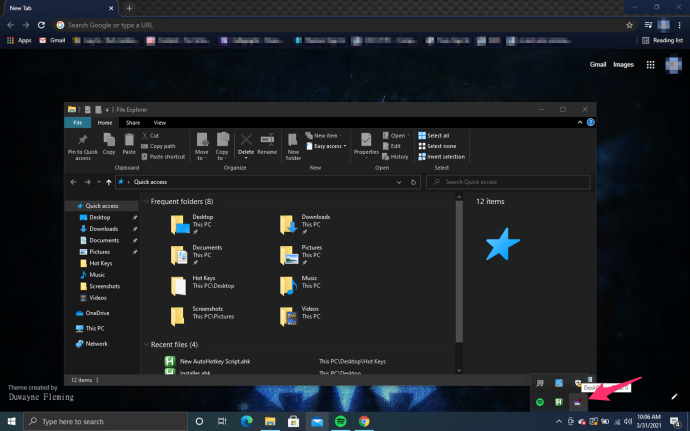
- Fixe sua janela ou programa clicando na parte superior da janela. Um pequeno ícone de alfinete vermelho aparece na barra de título da janela fixada para mostrar seu status.
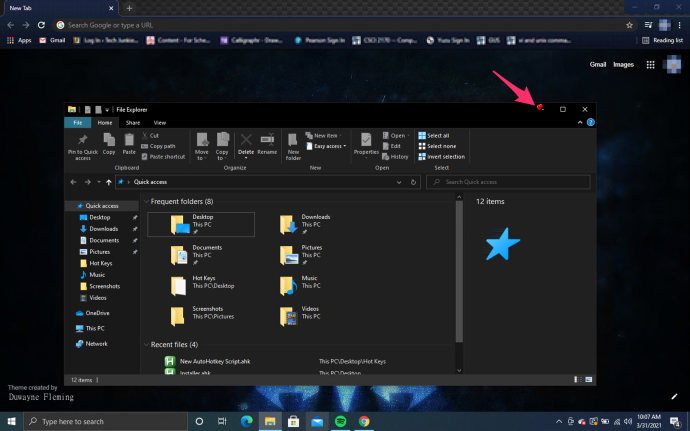
- Para desafixar a janela, clique no ícone de fixação para desativar a opção ou feche a janela.
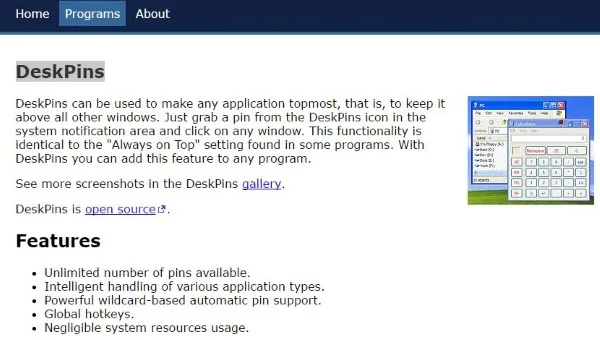
“DeskPins” é tão fácil de usar quanto você pode imaginar, mas há algumas coisas que você deve estar ciente ao usá-lo:
Primeiro, o programa pode não funcionar em computadores sob controle administrativo, como computadores de trabalho ou escolares. Fale com o help desk ou o departamento de TI de seu empregador ou escola para obter assistência sobre esse assunto, pois eles podem ter políticas sobre o que é permitido e se instalam ou não ou permitem que você cuide disso.
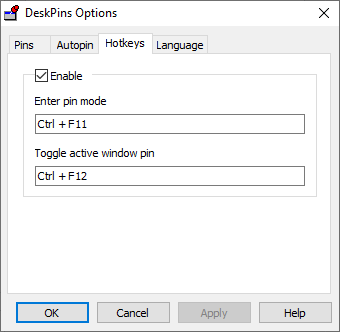
Segundo: Você ainda pode minimizar e maximizar a janela quando desejar, sem perder o status 'sempre visível' da janela.
Opção nº 2: use AutoHotKey com script personalizado 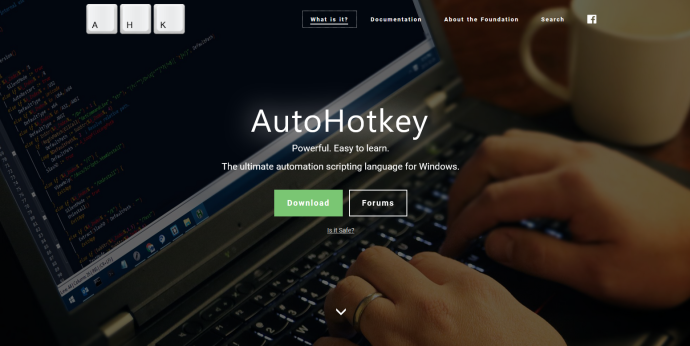
Tecla de atalho automática é um programa gratuito e de código aberto (GNU GPLv2) que permite escrever scripts personalizados ou usar scripts de plug-in de outras pessoas para ajudá-lo a criar macros em seu computador.
O aplicativo é amplamente utilizado e altamente recomendado, e seus usos variam de jogos a mudar a direção da rolagem do mouse.
como conseguir papéis na discórdia
Se você deseja fixar janelas em sua área de trabalho, pode fazê-lo facilmente com o AutoHotkey, embora seja importante observar que você terá que criar o script escrevendo o código manualmente.
Aqui estão as etapas sobre como usar o AutoHotkey v2.0:
- Baixe e instale o AutoHotkey v2.0 se você ainda não o tem.
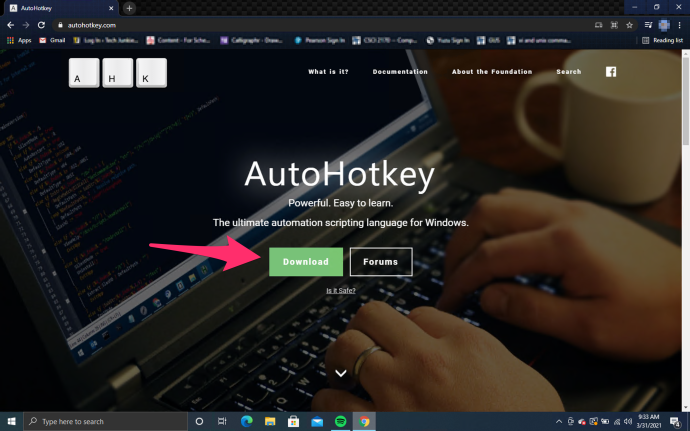
- Inicie o AutoHotKey.
- Na seção 'Modo de instalação:', escolha 'Todos os usuários' ou 'Usuário atual,' então clique 'Instalar.'
- Clique com o botão direito do mouse no 'Área de Trabalho' e crie uma nova pasta (“AutoHotKey Scripts” neste exemplo) para armazenar seu(s) script(s).
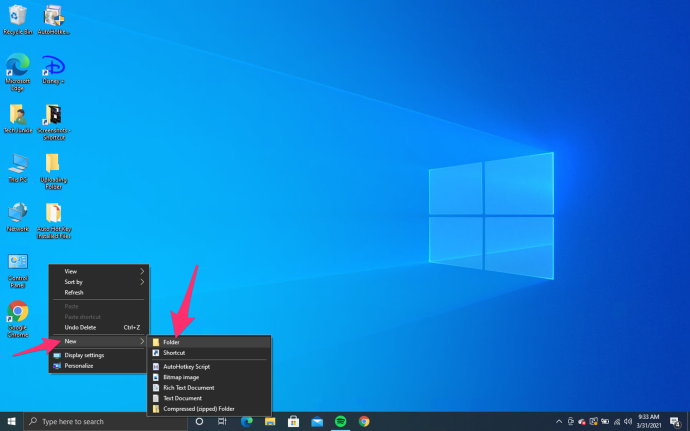
- Retorne ao AutoHotKey e selecione “Novo roteiro.”
- Na caixa superior, nomeie seu novo script ( “AlwaysOnTop” neste exemplo).
- Clique no 'pasta' ícone ao lado da caixa superior e, em seguida, defina o local correto da pasta ( “Desktop\AutoHotKey Scripts” neste exemplo). Você deve ver “C:\Users\[nome de usuário aqui]\Desktop\AutoHotKey Scripts” na caixa de localização.
- Escolher “Mínimo para v2.”
- Clique 'Criar.'
- Se o arquivo aparecer no Explorer, clique com o botão direito do mouse e escolha “Editar roteiro”.
- Escolha o editor como 'Bloco de anotações' se solicitado, clique em 'OK.'
- Abaixo do texto existente, cole o seguinte script:
^space:: WinSetAlwaysOnTop "-1","A"
Return - Selecione “Arquivo -> Salvar” e saia do Bloco de Notas.
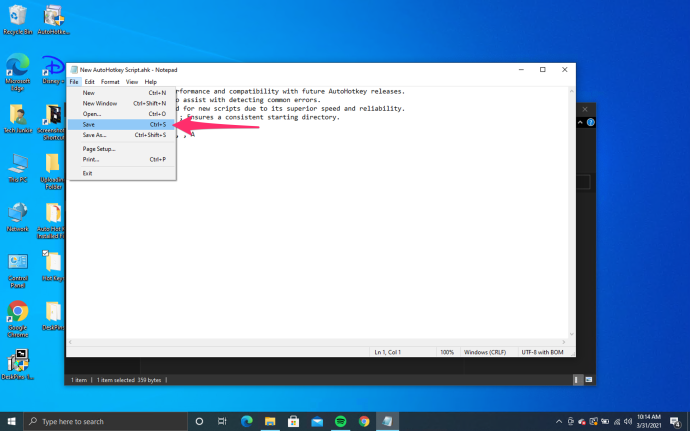
- Clique duas vezes no arquivo ou clique com o botão direito do mouse e selecione 'Executar script.'
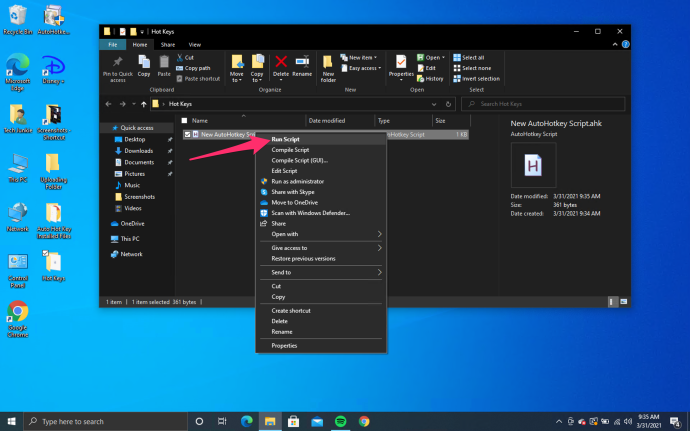
- Se você tiver problemas para executar o script, tente executá-lo como 'Administrador,' mas você não deve ter problemas.
- Para colocar uma janela em cima de outras janelas, selecione-a e pressione a combinação de teclas de atalho “Ctrl + Espaço.”
- Para desfazer uma janela no topo, selecione-a e pressione “Ctrl + Espaço” mais uma vez.
Você pode colocar mais de uma janela no topo , mas o último selecionado permanecerá no topo até que você desfaça seu status de topo. Em seguida, a segunda janela definida permanecerá no topo até que você a altere. Esse processo pode continuar dependendo de quantas janelas você selecionou para ficar no topo.
Além disso, você ainda pode minimizar ou fechar qualquer janela que fique no topo.
O ' ^ ” representa a tecla Ctrl e “ESPAÇO” significa a barra de espaço, criando uma tecla de atalho “Ctrl + [Espaço]”. Você também pode usar “#” para representar a tecla Windows, se preferir.
O Auto Hotkey fornece mais personalização do que você obteria do Always On Top, mas também é mais trabalhoso para usar no seu PC.
Em última análise, DeskPins e AutoHotKey representam os melhores métodos para ajudar na produtividade e na eficiência fixando uma janela em primeiro plano no Windows 10.
Se você deseja manter um vídeo sendo reproduzido em segundo plano, fixar uma calculadora ou um aplicativo de bloco de notas enquanto trabalha em planilhas ou precisa assistir a uma transferência de arquivo enquanto edita uma foto no Photoshop, é super fácil de fazer com DeskPins e AutoHotKey . Você tem alguma experiência em fixar janelas no topo do Windows 10? Deixe-nos saber na seção de comentários abaixo.
Observação: este artigo não é uma promoção para nenhum aplicativo específico.










